博文
Materials Studio官方教程:Kinetix——CO在Pt(1 1 1)表面氧化的多位点模拟【1】
||

目的:介绍多位点晶格上运行Kinetix模拟的方法。
所用模块:Materials Visualizer、Kinetix
背景
使用Kinetix模块,通过动力学蒙特卡罗(kMC)模拟建模的体系,可以用不同程度的复杂度来描述。
CO在Pt(1 1 1)表面氧化的简单模拟(Simple modeling of CO oxidation on a Pt(1 1 1) surface)教程创建了一个类似于Ziff et al., 1986文献中所述的模型,但适用于Pt(1 1 1)表面。其在每个晶格单元中使用一个位点,所有吸附质位于同一晶格位置。第一次模拟运行仅包含了CO和O2吸附以及CO2解吸的过程。随后引入了进一步的过程来模拟CO和O2的扩散和解吸。这些过程的引入改变了体系的动力学,导致最终覆盖范围内的浓度不同。
然而,即使是在该教程中已修正后的模拟也是对体系的过度简化。在大多数反应体系中,吸附质并非都位于同一类型的位置。在所模拟的体系中,CO更倾向于吸附在顶位,但氧原子位于穴位。在此处的六方晶格中,有两个穴位,fcc位在(1/3, 1/3)位置,hcp位在(2/3, 2/3)位置。这两个穴位并不等价。氧原子倾向于在fcc位置吸附,但在高覆盖率下,它们也可以在hcp位置吸附。
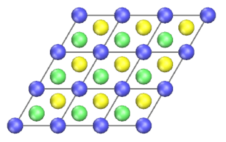
晶格中显示顶位(蓝色)和穴位(fcc绿色、hcp黄色)
穴位之间的差异通过指定作用于每种类型位置的不同过程来建模,对于其他类似过程,每个过程具有不同的反应速率。
在前面的教程中,速率系数是任意的,用于说明简单模式中可能涉及的过程类型,以及它们如何相互作用。要运行真实的模拟,必须使用真实的速率系数。确定这些通常是建立真实的动力学蒙特卡罗模拟最困难的部分。实际上,可以从计算或实验数据中获得速率系数,或者在某些情况下,可以由已有相关数据的类似体系估算速率系数。
介绍
因为将使用比前面教程更复杂的晶格,所以有必要定义更多的过程来模拟所有可能的反应。此外,各个过程的范式将更加复杂。
例如,新晶格中相邻位置之间的距离仅为1.6Å。这对于相邻位点来说太小,无法同时被占据,因此需要添加规则,以确保不会发生这种情况。
特定过程的速率可能取决于与被占据位点相邻的化合物。这可以以横向相互作用的形式进行建模,本文将对此进行介绍。
本教程包括如下部分:
开始
创建过程文件
添加吸附过程
添加解吸过程
添加扩散过程
检查过程文件
运行模拟
分析结果
添加横向相互作用
应用横向相互作用并运行模拟
分析结果
注意:为了和本教程中的参数保持一致,可以使用Settings Organizer对话框将工程中所有参数都设置为BIOVIA的默认值。
1、开始
首先启动Materials Studio并创建一个新工程。
打开New Project对话框,输入ORR_MultiSite作为工程名,单击OK按钮。
新工程将以ORR_MultiSite为工程名显示于Project Explorer中。
2、创建过程文件
将创建一个基本过程文件,对模拟过程中设计的晶格和化合物进行描述。
单击Modules工具条上的Kinetix按钮![]() ,从下拉菜单中选择Process Builder。
,从下拉菜单中选择Process Builder。
与上一教程一样,将使用六方晶格。但是,由于每个单位晶胞将使用多个晶格位点,因此需要仔细考虑对称性。检查上述晶格图,特别是fcc和hcp穴位的不同性质,确保所需的对称性范式为p 3。
输入Hexagonal ZGB model作为Description。从Type下拉列表中选择Hexagonal,Symmetry下拉列表中选择p 3。将Length设置为2.77 Å。单击Create按钮,关闭对话框。
将建立一个名为KinetixProcesses.xkp的新过程文件。
将新文件重命名为ZGBMultiSite.xkp。
该过程文件中仅建立了一个简单晶格位点,即晶胞中位置位于(0,0)的顶位。应在穴位添加指定位点。
在General选项卡中单击Add Site...按钮,打开Kinetix Add Sites对话框。将Site type更改为Hollow。单击Add按钮,关闭对话框。
在过程文件General选项卡的Sites列表中,将添加两个新的位点,分别位于(0.333, 0.333)和(0.667, 0.667)。
现在,将指定将在模拟中使用的化合物种类,并为其指定半径。创建相互作用时,这些半径将用于生成最小截断距离,也将用于本文档产生的模拟的显示。
在Species选项卡上,在第一个空行中输入CO作为Name。将Radius更改为1.3。
添加第二个化合物,命名为O,Radius为1.3。
该化合物的其他默认属性(电荷和颜色)将满足本教程的要求,如有需要,可稍后进行更改。
3、添加吸附过程
这里使用的吸附过程从表面上看与前面教程中的吸附过程相似。
然而,穴位将使吸附规则更加复杂。此外,必须确保吸附不会发生在已被占用的位点附近。
CO的吸附速率系数可通过以下公式计算(Jansen, 2003, Jansen, 2012):

此处:
PCO为CO的压强
Asite为单个位点的面积
σ为粘滞系数
mCO为CO的质量
kB为波尔兹曼常数
T为温度
对于温度为1200 K,CO压强为1 atm,粘滞系数为1.0,CO的吸附速率系数为9.68 × 107 s-1。
对于氧吸附,在0.5 atm的压强下使用类似的表达式。分母中使用了额外的因子3,以说明O2分子可能产生的不同取向的数量。从而获得了1.49×107 s-1的氧吸附速率系数。
首先说明CO吸附过程。
选择过程文件中的Processes选项卡。确保process of type设置为Adsorption,单击Add按钮。
名为NewProcess的新过程将添加到Process列表中,Process Details选项卡提供了更多选项。
在Process Details选项卡输入COAds作为Identifier,CO adsorption作为Description。将Specification type更改为Rates,Rate coefficient设置为9.68e7 s-1。
在Process Sites选项卡中,从Adsorbate(s)下拉列表中选择CO。
现在需要指定不允许吸附的位置,即化合物的存在将阻止吸附发生的位置。
选择Site View选项卡:
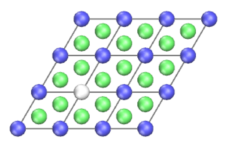
位点视图,显示添加阻止吸附发生的位置前的吸附过程
白色位置代表将发生吸附的位置。6个相邻位点应定义为“阻止吸附发生的位置”。这是通过指定仅当这些位点空闲时才启用流程来实现的。
在Process Sites选项卡上,从Site environment部分的with enabling species下拉列表中选择V。
在Site View中,按住CTRL键,然后选择每个白色位点附近的6个位点。
在Process Sites选项卡上,单击Add selected sites按钮。
六个位点将添加到Site environment部分的列表中,Nearest distance为1.599 Å。这是到当前过程中最近的活动位点的距离。在Site View中,这些站点现在为粉色,以表示它们在过程中的新位点环境。Site View现在应如下所示:
位点视图,显示添加阻止吸附发生的位置后的吸附过程
接下来,将指定O2吸附过程。有两个可能的吸附位置,因此需要为每个位置指定单独的过程。
在Processes选项卡上,单击Add按钮。在Process Details选项卡上,输入O2Adsf作为Identifier,输入O2 adsorption onto fcc site作为Description。将Specification type更改为Rates,并将Rate coefficient设置为1.49e7 s-1。
在Process Sites选项卡上,勾选Dissociative adsorption复选框,然后选择Site View选项卡:

位点视图,显示任何校正前的离解吸附过程
红色显示的活性位点不在fcc穴位。红色表示这些位点的化合物种类尚未确定。
在Site View选项卡上,选择一个fcc穴位。
在Process Sites选项卡上,单击其中一个Adsorption site(s)的+按钮。从相应的Adsorbate(s)下拉列表中选择O。
对另一个fcc位点和第二个Adsorption site重复此步骤,同时填充O。
Site View现在应如下所示:
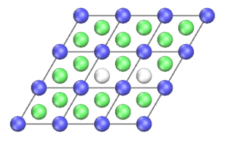
位点视图,显示fcc位点的解离吸附过程
该过程的Multiplicity为3,因为根据晶格定义的对称性确定了三个不同的方向。这就是在计算氧吸附过程的速率系数时需要额外的因子3的原因。
要完成此过程的定义,需要添加禁止吸附的位点。两个吸附位点周围将有10个吸附位点。
在Site View中,选择O化合物占据的两个白色位点周围的10个位点。
在Process Sites选项卡上,单击Add selected sites按钮,用空位填充这些位点。
将在Site environment列表中添加十个位点,每个位点的Nearest distance为1.599 Å。Site View现在应如下所示:
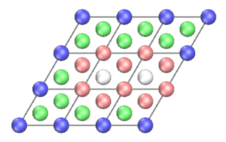
位点视图,显示添加禁止吸附位置后fcc位置上的解离吸附过程
提示:如果在流程定义过程中出现任何错误,可以撤消Undo对文档的最后更改,也可以删除Delete相关流程并输入新的流程。
需要添加的第三个吸附过程是将O2吸附到hcp位置。这里还有一个额外的步骤,因为其中一个必要的禁止吸附位置当前未显示在Site View中。
在Site View中右键单击,从弹出的快捷菜单中选择Display Style,打开Kinetix Site View Display对话框。将U Max值更改为2。
重复O2Adsf过程中使用的步骤,使用hcp穴位创建类似的O2Adsh过程。Rate coefficient使用相同的值(1.49e7 s-1)。
Site View现在应如下所示:

位点视图,显示添加禁止吸附位置后hcp位点上的解离吸附过程
在Kinetix Site View Display对话框中,将U Max更改回1并关闭该对话框。
请注意,尽管其中一个禁止吸附位置位于为Site View指定的显示范围之外,但仍会显示该位点。这样,无论显示参数如何,都可以看到与当前过程相关的重要位点。
在继续下一步之前,应该保存项目。
从菜单栏中选择File | Save Project。
可以在此阶段将文档与示例文件夹中提供的版本(ZGBMultiSite Stage 1.xkp)进行比较。
选择File | Import...,从菜单栏打开Import File对话框。从文件类型下拉列表中选择Kinetix Files作为文件名File name。导航到Examples/Kinetix/Processes并选择ZGBMultiSite Stage1.xkp。单击Open按钮。
Materials Studio是久负盛名计算模拟软件,问世20余年来,经过不断地迭代优化,使其功能异常强大,极易上手,初学者只需通过简单的参数设置和点击鼠标就能完成DFT计算。其计算可靠性久经考验,备受Nature、Science等顶级期刊认可。
华算科技和Materials Studio官方代理深圳浦华系统联合推出Materials Studio建模、计算、分析课程。课程专为零基础学员设计,沿着理论讲解、模型搭建、性质计算、结果分析层层递进讲解,带你快速入门DFT计算。课程极度注重实操,全程线上直播,提供无限回放,课程群在线答疑。(详情点击下方图片跳转)
识别下方二维码报名,或者联系手机13005427160。
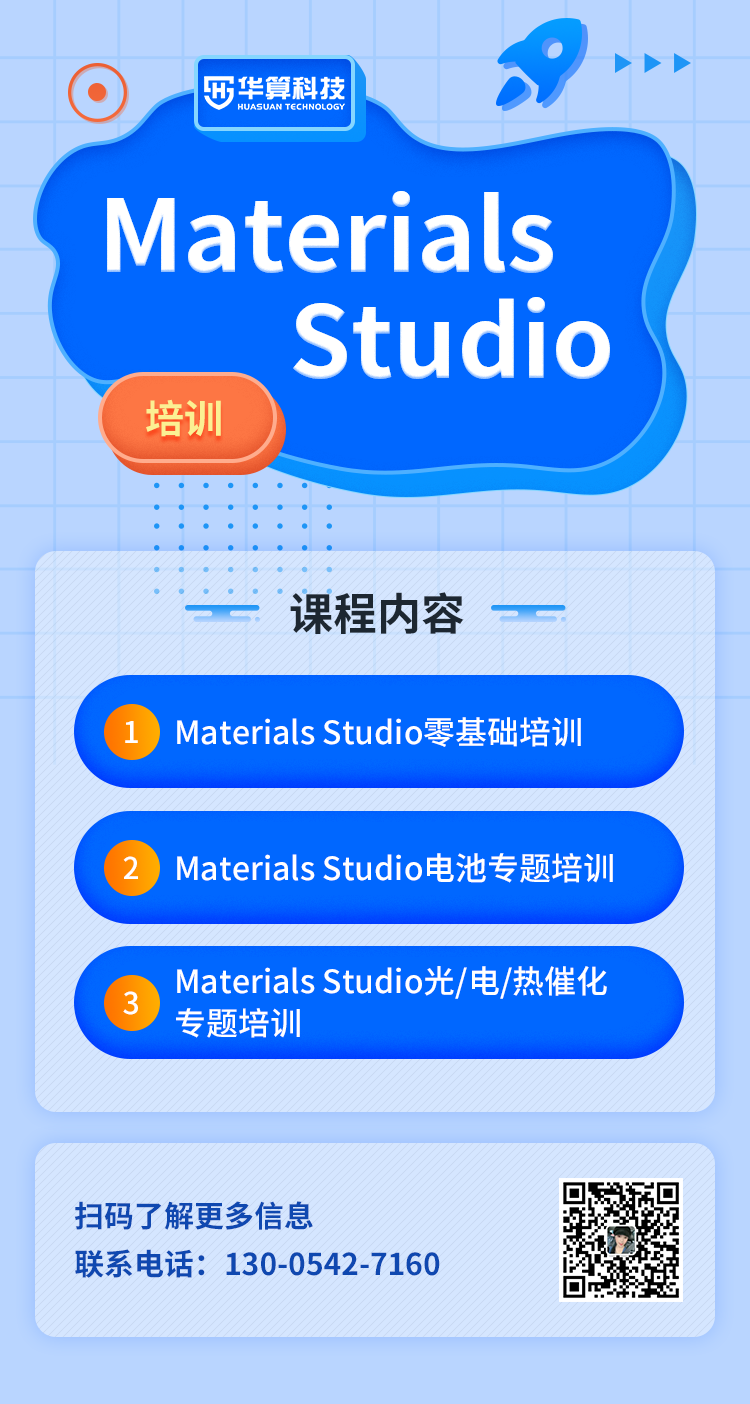
https://wap.sciencenet.cn/blog-2531381-1326922.html
上一篇:Materials Studio官方教程:Kinetix——蒙特卡洛方法模拟CO的氧化【3】
下一篇:Materials Studio官方教程:Kinetix——CO在Pt(1 1 1)表面氧化的多位点模拟【2】